
- •Т.А.Сахарова
- •1 Модель детали сухарь
- •1.1 Создание эскиза детали
- •1.1.2 Отображение масштабной сетки в графической области
- •1.1.3 Контурный эскиз детали
- •1.1.4 Наложение взаимосвязей
- •1.1.8 Нанесение размеров в двухмерном эскизе
- •1.1.8.2 Нанесение параметрических размеров
- •1.1.8.3 Полное определение эскиза
- •1.1.9 Завершение работы с эскизом
- •1.1.10 Сохранение эскиза
- •1.2 Переход в 3d-пространство
- •1.3 Создание объёмного элемента
- •1.4 Вращение модели
- •1.5 Перемещение объекта
- •1.6 Изменение масштаба отображения
- •1.7 Формирование детали
- •1.7.1 Создание прорези
- •1.7.2 Построение фасок
- •1.7.3 Построение отверстия м8
- •1.7.3.1 Построение эскиза отверстия под резьбу.
- •1.7.3.3 Условное изображение резьбы в отверстии
- •1.7.4 Редактирование модели
- •2 Модель детали основание
- •2.1 Создание эскиза детали
- •2.1.3 Контурный эскиз детали
- •2.1.4 Наложение взаимосвязей
- •2.1.5 Нанесение размеров в двухмерном эскизе
- •2.1.6 Завершение работы с эскизом
- •2.1.7 Сохранение эскиза
- •2.2 Переход в 3d-пространство
- •2.3 Создание объёмного элемента
- •2.4 Формирование детали
- •2.4.1 Образование прорези глубиной 5 и шириной 10
- •2.4.2 Образование выемки глубиной 20 мм
- •2.4.2.2 Построение эскиза выемки.
- •2.4.2.3 Выполнение выреза
- •2.4.3 Образование отверстия диаметром 5 мм
- •2.4.3.2 Построение эскиза отверстия.
- •2.4.3.3 Выполнение отверстия диаметром 5 мм
- •2.4.4 Создание полуцилиндра радиуса 20 мм
- •2.4.4.1 Выбор грани для создания полуцилиндра
- •2.4.4.2 Построение эскиза полуцилиндра.
- •2.4.4.3 Выполнение полуцилиндра
- •2.4.5 Создание отверстия с резьбой м10
- •2.4.5.2 Построение эскиза отверстия под резьбу.
- •2.4.5.3 Создание отверстия под резьбу
- •2.4.5.4 Условное изображение резьбы в отверстии
- •2.4.6 Создание скругления радиусом 3 мм
- •3 Модель детали шпиндель
- •3.1 Создание эскиза детали
- •3.1.3 Контурный эскиз детали
- •3.4 Создание квадратного хвостовика
- •3.5 Создание фасок на резьбовом участке
- •4 Модель детали крышка
- •4.1 Создание эскиза детали
- •4.1.1 Войти в режим построения эскиза
- •4.1.3 Создать контурный эскиз детали
- •4.3 Создание объёмного элемента
- •4.4 Создание сквозного отверстия диаметром 33
- •4.5 Создание осевой окружности диаметром 100 мм
- •4.6 Создание отверстия под винт м5
- •4.7 Создание массива – 6 отверстий под винты м5
- •5.1 Создание эскиза детали
- •5.2 Переход в 3d пространство
- •5.3 Создание объёмного элемента
- •5.4 Создание шестигранника
- •5.7 Создание сквозного отверстия диаметром 5 мм
- •5.8 Условное изображение резьбы м14х1,5
- •6.1 Создание эскиза детали
- •6.2 Переход в 3d пространство
- •6.3 Создание объёмного элемента
- •6.7 Условное изображение резьбы м30х2
- •7 Создание сборки изделия
- •8 Создание чертежа детали основание
- •8.2 Создание трёх стандартных видов
- •8.3 Задание масштаба изображений
- •8.4 Перемещение видов на чертеже
- •8.5 Создание проекционного вида
- •8.6 Проведение осей симметрии
- •8.7 Создание разрезов
- •8.8 Нанесение размеров на чертеже
- •8.9 Редактирование изометрического изображения
- •8.10 Заполнение основной надписи
- •9.8 Редактирование штриховки
- •9.10 Нанесение размеров
- •10 Создание сборочного чертежа
- •11 Импорт файла dwg Фланец
- •11.7 Редактирование эскиза
2.4.2 Образование выемки глубиной 20 мм
2.4.2.1 Выбор
грани для создания выемки. Нажать
на вкладку
, а затем на
кнопку Эскиз
.
Навести
курсор на верхнюю грань детали.
Совместить плоскость построений с
плоскостью экрана – Перпендикулярно
или Сверху
![]() .
.
2.4.2.2 Построение эскиза выемки.
– Командой Линия провести горизонтальный отрезок произвольной длины и на произвольном расстоянии от края детали.
– На кнопке
Дуга
нажать
на чёрный треугольник и выбрать команду
Касательная дуга
![]() .
Подвести
курсор к конечной точке построенного
отрезка. Когда она поменяет цвет, щёлкнуть
левой кнопкой мыши и провести касательную
дугу произвольного радиуса (должна
получиться половина окружности).
.
Подвести
курсор к конечной точке построенного
отрезка. Когда она поменяет цвет, щёлкнуть
левой кнопкой мыши и провести касательную
дугу произвольного радиуса (должна
получиться половина окружности).
– Командой Линия провести горизонтальный отрезок от конечной точки
дуги до края горизонтальной плоскости.
– Последнюю точку построенного горизонтального отрезка соединить командой Линия с начальной точкой эскиза выемки. Получилась замкнутая фигура.
– Нанести размеры на построенной фигуре так, чтобы все линии контура выемки стали чёрными (эскиз определён), рисунок 27.
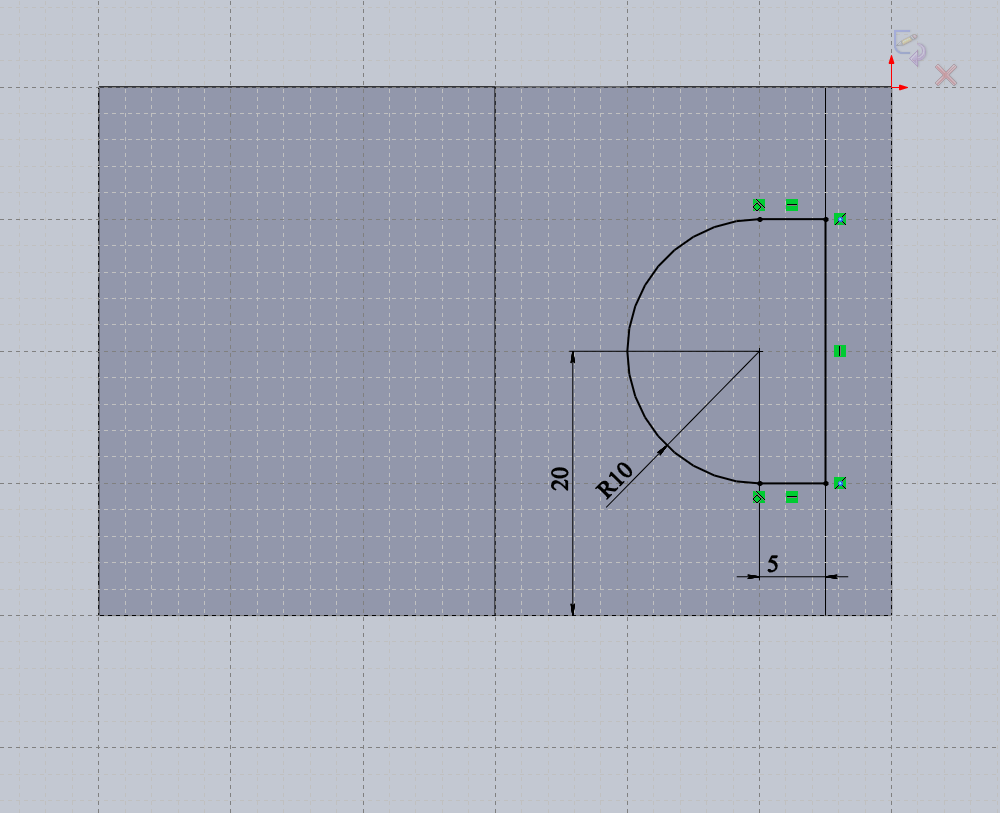
Рисунок 27
2.4.2.3 Выполнение выреза
– Вернуться в изометрический стиль изображения .
– Нажать вкладку .
– В Дереве Конструирования выбрать только что созданный эскиз (он должен быть подсвечен).
– Вызвать команду Вытянутый вырез . Появляется динамический образец прорези.
– В диалоговом окне Вырез-Вытянуть:
в поле От выбрать Плоскость для эскиза;
в разделе Направление 1 в поле Граничное условие (около кнопки ) выбрать режим На заданное расстояние;
в поле Глубина ввести значение 20.
Глубину выемки можно задать непосредственно на изображении модели: нажать на стрелку, показывающую направление вытягивания, и не отпускать кнопку мыши. Стрелка изменит цвет, а рядом появится линейка. Потянуть стрелку до деления 20 и отпустить кнопку мыши. Размер 20 сразу же отражается в поле Глубина диалогового окна.
– Нажать . В Дереве Конструирования появится запись Вырез-Вытянуть2, а на модели – выемка заданной формы и глубиной 20, рисунок 28.
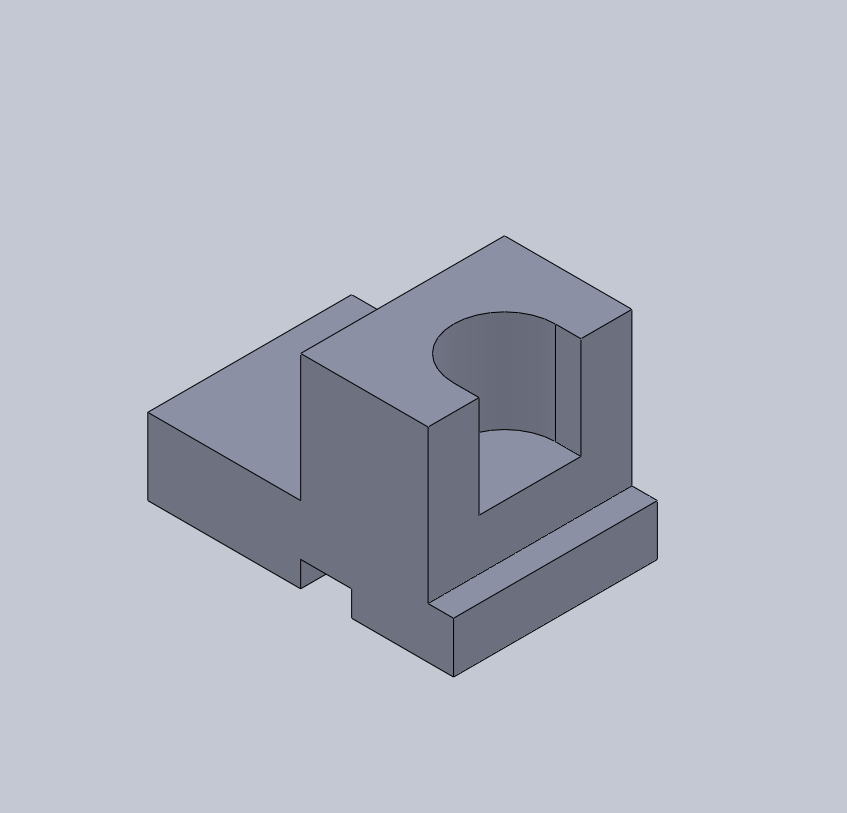
Рисунок 28
2.4.3 Образование отверстия диаметром 5 мм
2.4.3.1 Выбор грани для создания отверстия. Нажать на вкладку , а затем на кнопку Эскиз .
Развернуть
модель так, чтобы была видна вертикальная
плоскость, на которой начнётся отверстие
5.
Навести курсор на эту плоскость.
Совместить плоскость построений с
плоскостью экрана – Перпендикулярно
или Слева
![]() .
.
2.4.3.2 Построение эскиза отверстия.
– Командой Окружность построить на выбранной плоскости окружность с произвольным центром и произвольного диаметра.
– Нанести размер диаметра окружности и привязать её центр к краям плоскости так, чтобы эскиз был определён. Эскиз показан на рисунке 29.
– Завершить работу с эскизом или и установить изометрический вид .
– Повернуть модель так, чтобы была видна плоскость, на которой начерчено отверстие.
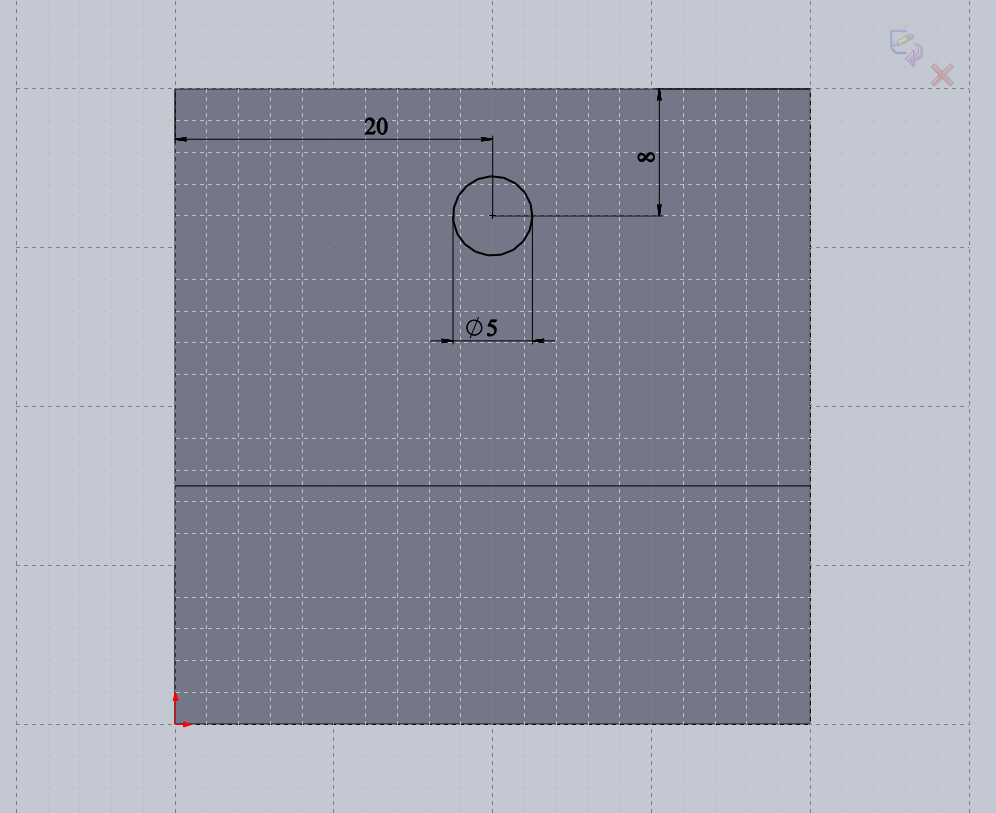
Рисунок 29
